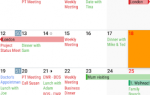Google Smart Lock (также известный как Android Smart Lock) был представлен в операционной системе Android 5.0 Lollipop и обслуживает пользователей, которым приходится постоянно разблокировать свои телефоны. Smart Lock позволяет вам настроить сценарии и ситуации, когда ваш телефон автоматически разблокируется на длительные периоды времени. Думайте об этом так; пока вы находитесь дома, ваше устройство останется разблокированным, но пока вы на работе, вам придется разблокировать себя.
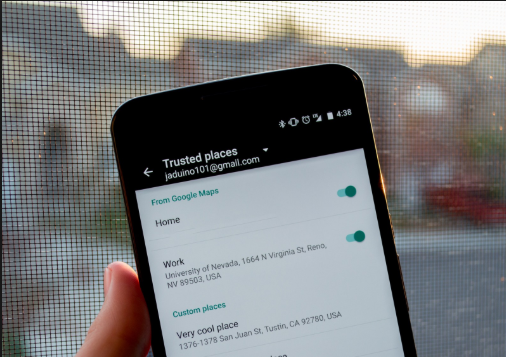 Google Smart Lock
Google Smart Lock
Несмотря на свою полезность и нацеленность на Google, мы столкнулись с несколькими сценариями, в которых умный замок не работал. Ниже приведены варианты проблемы, с которой может столкнуться ваш Google Smart Lock:
- Умный замок может не разблокируйте устройство, даже если вы находитесь в надежном месте (например, у себя дома).
- Не разблокируется, даже если доверенное устройство подключен к вашему телефону.
- Умный замок настройки являются абсолютно пустыми без какой-либо опции.
- Вы не можете использовать другой умный замок функции для разблокировки, включая распознавание лиц и т. д.
В дополнение к вышеупомянутым причинам, было также несколько других вариантов, которые здесь не перечислены. Вы можете следовать приведенным ниже решениям, поскольку они будут учитывать все варианты Smart Lock, не работающие на вашем устройстве Android.
Почему Google Smart Lock не работает?
Мы получили множество сообщений от пользователей о том, что эта функция не работает. Мы собрали все возможные причины возникновения этой проблемы, и после экспериментов на наших собственных устройствах мы собрали все возможные причины. Некоторые из причин, по которым Smart Lock не работает на вашем устройстве, но не ограничиваются:
- Компас не откалиброван: Как вы все знаете, Android использует встроенный компас для выбора и поиска местоположения. Если ваш компас не откалиброван или имеется проблема с его оборудованием, Android не сможет определить, находится ли он в надежном месте.
- Точность местоположения: Если точность определения местоположения установлена на низком уровне, могут быть случаи, когда Google не может определить ваше точное местоположение и не разблокирует ваше устройство, как ожидалось. Установка высокой точности определения местоположения решает проблему.
- Ошибка в Android 8: Еще одна проблема, с которой столкнулись несколько пользователей, — это «пустой» экран Smart Lock при открытии. Это известная ошибка в Android версии 8.0, и ее можно легко устранить, если обновить версию до последней сборки.
- Место не указано правильно: Если ваше местоположение указано неверно (например, вместо вашей дома выбрана основная дорога), умный замок не разблокируется сам.
- Рабочий адрес электронной почты связан: Когда вы регистрируетесь на своем устройстве со своей рабочей электронной почтой, ваша рабочая политика переопределяет все настройки блокировки на вашем устройстве, включая Smart Lock. В этом случае вы должны удалить рабочий адрес электронной почты и войти в систему, используя свой обычный адрес электронной почты Google.
- Несколько устройств, использующих учетную запись Google: Если у вас есть несколько устройств, использующих одну учетную запись Google, могут быть случаи, когда Google запутывается и не разблокирует ни одно устройство должным образом.
- Сервисы Play оптимизированы для батареи: Модули, отвечающие за управление умной блокировкой Google, — это сервисы Play, представленные в Android. Недавно Google добавил функцию, которая позволяет приложениям «оптимизировать заряд аккумулятора», который «спит» приложениями, когда они не используются. Мы сталкивались с случаями, когда Play Services были оптимизированы и, следовательно, не работали, когда пользователь хотел использовать Smart Lock.
- Сторонние приложения: Также есть несколько случаев, когда сторонние приложения конфликтуют с Smart Lock и приводят к тому, что он не работает. Здесь вы должны загрузить свой компьютер в безопасном режиме, а затем диагностировать, какой из них вызвал проблему.
- Неверный раздел кеша: Также могут быть случаи, когда раздел кеша в вашем телефоне повреждается или накапливается из-за неверных данных. Мы можем попробовать стереть его в безопасном режиме и посмотреть, поможет ли это.
Прежде чем мы перейдем к решениям, убедитесь, что у вас есть полный доступ к вашему устройству Android (включая адрес электронной почты и пароль Google). Сохраните свою работу, прежде чем продолжить.
Решение 1. Включение высокой точности определения местоположения
Прежде чем мы начнем с других технических обходных путей, мы сначала начнем с основных методов устранения неполадок. Первый — это то, что на вашем смартфоне установлена высокая точность определения местоположения. Существует несколько вариантов точности определения местоположения, перечисленных ниже:
- Только телефон: Использование GPS
- Экономия батареи: Wi-Fi и мобильные сети
- Высокая точность: Wi-Fi, мобильные сети и GPS
Как видите, High Accuracy — самая точная утилита определения местоположения, которая позволяет пользователям использовать точное местоположение. Если у вас нет высокой точности, Android может не определить, в каком вы месте, и, следовательно, не сможете разблокировать ваше устройство. В этом решении мы перейдем к вашим настройкам и включим Высокая точность определения местоположения.
- Откройте ваше устройство настройки а затем перейдите к связи.
- Теперь прокрутите вниз и нажмите Место нахождения.
 Выбор местоположения — Настройки Android
Выбор местоположения — Настройки Android - Здесь вы должны иметь возможность Метод локации. Нажмите один раз.
 Метод определения местоположения — Настройки Android
Метод определения местоположения — Настройки Android - Здесь будут представлены все параметры локации. Убедитесь, что вы выбрали Высокая точность.
 Выбор местоположения высокой точности — Android
Выбор местоположения высокой точности — Android - Сохранить изменения и выйти. Перезагрузите устройство и проверьте, работает ли Smart Lock, как ожидалось.
Замечания: Для оптимальной работы умного замка убедитесь, что ваше местоположение всегда включен. Это может не сработать, если вы отключите его или включите только изредка.
Решение 2. Калибровка компаса
Если вы не можете использовать Smart Lock в своем сохраненном местоположении, попробуйте выполнить калибровку компаса на вашем устройстве. Все мобильные устройства используют утилиту компаса, чтобы помочь телефону решить, в каком направлении он находится, и где он находится. Чем больше откалиброван ваш компас, тем больше точности вы достигнете в Картах. Чем больше точности вы достигнете в Картах, тем больше шансов, что у вас не возникнет проблем со Smart Lock.
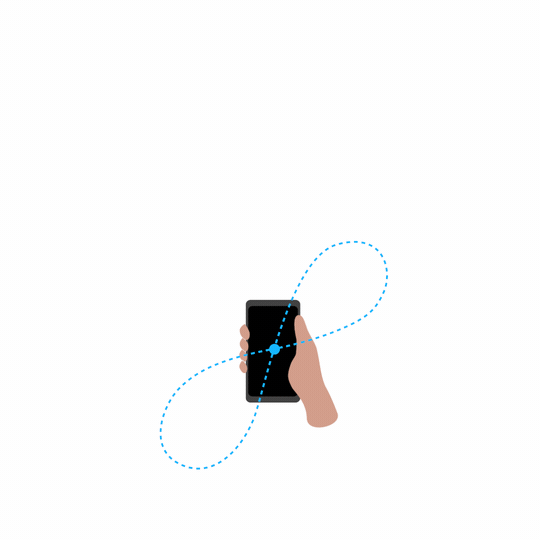 Калибровка Android-компаса
Калибровка Android-компаса
Поскольку в Android нет приложения или параметра для калибровки компаса, вам придется сделать это вручную. Здесь у вас есть открытый Карты Гугл приложение на вашем устройстве, а затем создать 8 вращение как сделано в GIF выше. Убедитесь, что вы повторите действия несколько раз, прежде чем пытаться использовать Smart Lock снова.
Решение 3. Повторное включение Smart Lock от доверенных агентов
Многочисленные пользователи сообщили (особенно пользователи в Android 8.0), что они не могли видеть опции Smart Lock на своих устройствах Android. Это была очень распространенная проблема, возникшая в конце 2017 года и присутствующая в устройствах Android до этой даты. Объяснение этого поведения состоит в том, что в модулях нет ничего плохого; есть только ошибка, которую можно легко устранить путем сброса доверенных агентов с вашего устройства.
Доверенный агент — это служба, которая уведомляет систему о том, можно ли доверять среде, в которой находится устройство в настоящее время. Параметр «доверенный» известен только агенту, и он определяет его, используя свои собственные проверки. Здесь мы сбросим смарт-блокировку от доверенных агентов и посмотрим, поможет ли это нам.
- Открыть свой настройки и перейдите к Экран блокировки и безопасность> Другие настройки безопасности.
 Другие настройки безопасности — Android
Другие настройки безопасности — Android - Теперь прокрутите вниз, пока не найдете запись Доверительные Агенты. Нажмите на это.
 Доверенные агенты — другие параметры безопасности
Доверенные агенты — другие параметры безопасности - Здесь вы увидите Smart Lock (Google) и это, скорее всего, будет проверено.
- Uncheck вариант и запустить снова ваше устройство полностью. После перезапуска вернитесь к этим настройкам и проверять Опция снова.
 Smart Lock — доверенные агенты
Smart Lock — доверенные агенты - Теперь вы можете попробовать снова установить Smart Lock и посмотреть, исправит ли это проблему под рукой.
Замечания: Шаги, продемонстрированные здесь, относятся к устройствам Samsung. Если у вас есть какое-то другое устройство, вы можете внести изменения в эти шаги.
Решение 4. Обновление Android до последней сборки
Инженеры Google заметили, что эта проблема Smart Lock не работает должным образом в смартфонах. Они выпустили обновление, специально предназначенное для этой ситуации. Обновления Google содержат больше, чем просто исправления; они также содержат новые функции и улучшения существующих архитектур. Здесь, в этом решении, мы перейдем к вашим настройкам и проверим, ожидают ли обновления.
- Нажми на настройки приложение и перейдите к Обновление программного обеспечения.
- Даже если у вас есть Загружайте обновления автоматически проверил, нужно нажать на Скачать обновления вручную.
 Загрузка обновлений вручную — Настройки Android
Загрузка обновлений вручную — Настройки Android - Теперь система Android автоматически начнет поиск, если появятся какие-либо доступные обновления. Если таковые имеются, вам будет предложено загрузить и установить их соответствующим образом.
- Установите обновления и проверьте, правильно ли работает Smart Lock.
Решение 5. Использование координат для доверенных мест
Другой обходной путь в работе Smart Switch — это использование координат вместо местоположения, как вы это обычно делаете. Эта опция отсутствует в вашей системе Android; один из техников обнаружил, что если вы отключите GPS в своих настройках, а затем перейдете в надежные места, чтобы добавить местоположение, система Android запросит разрешение. Когда вы предоставите его, местоположение будет использоваться в виде координат. Вы можете установить местоположение оттуда и затем проверить, работает ли Smart Switch или нет.
- Перейдите к настройкам местоположения, как мы это делали в решении 1. Установите местоположение в Экономия батареи.
- Теперь перейдите к Экран блокировки и безопасность> Smart Lock. Теперь нажмите на Доверенные места.
 Надежные места — Smart Lock
Надежные места — Smart Lock - Здесь вас могут попросить разрешение на GPS. Если будет предложено, нажмите на да.
- Теперь выберите ваше местоположение, используя предоставленный штифт. Обратите внимание, что вместо полных адресов вам будут представлены координаты при выборе местоположения. Сохраните местоположение и выйдите. Теперь проверьте, работает ли Smart Lock как положено.
Решение 6. Проверка использования учетной записи Google на нескольких устройствах
Если все вышеперечисленные способы не работают, и вы все еще не можете использовать Google Smart Lock, вам следует проверить, используется ли ваша учетная запись Google на нескольких устройствах. Это не должно влиять на работу Smart Lock, но, похоже, это так. Здесь, в этом решении, мы перейдем к настройкам вашей учетной записи Google на веб-сайте, а затем проверим, есть ли другие устройства, синхронизированные с вашей учетной записью Google. Здесь вы должны убедиться, что только одно устройство (используемое вами) полностью синхронизировано с Google, и удалить все остальные устройства.
- Перейдите в Google и нажмите на ваш изображение профиля присутствует в верхней правой части экрана. После нажатия выберите опцию Учетная запись Google.
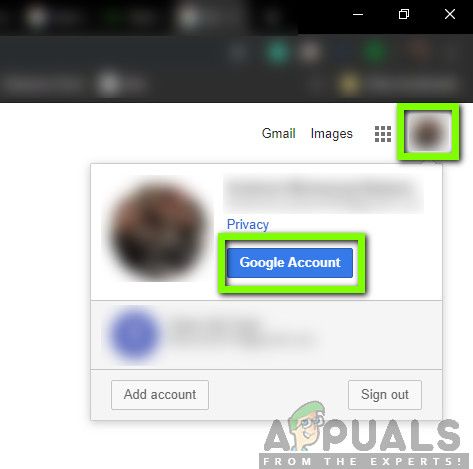 Аккаунт Google — Настройки Google
Аккаунт Google — Настройки Google
- Как только вы в настройках своей учетной записи, перейдите к Безопасность а потом посмотри Ваши устройства. Здесь будут перечислены все устройства, связанные с вашей учетной записью Google.
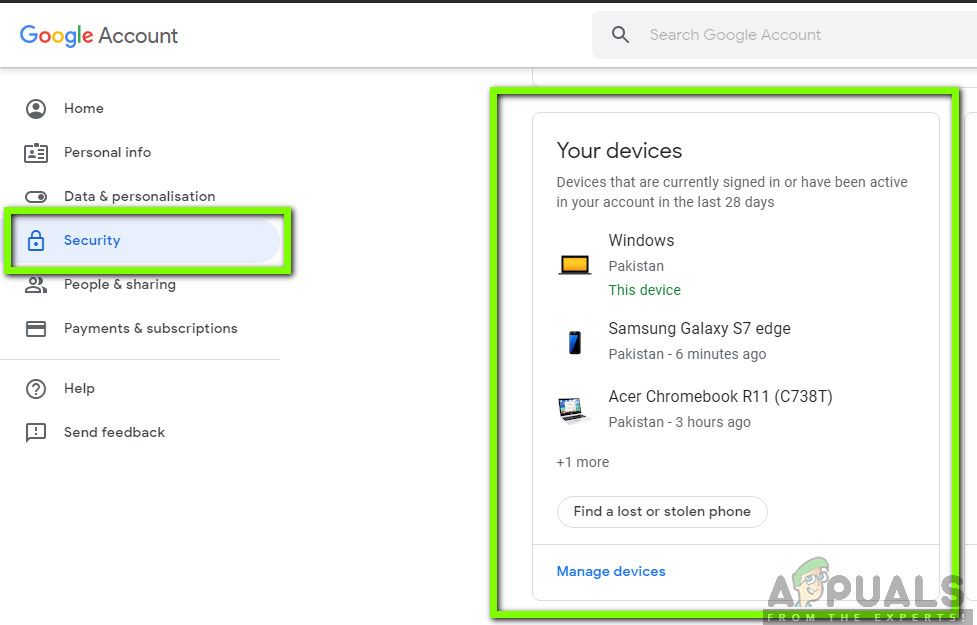 Аккаунт Google — Настройки Google
Аккаунт Google — Настройки Google
- Пропускать компьютеры и хромированные книги и т. Д. Проверять только смартфоны. Если в вашей учетной записи Google зарегистрировано более одного смартфона, рассмотрите возможность выхода из него.
- После того, как вы полностью убедитесь, что в вашей учетной записи зарегистрирован только один смартфон, попробуйте использовать Smart Lock и проверьте, устранена ли проблема.
Решение 7. Удаление рабочего письма
Другая распространенная причина, по которой Smart Lock не работает — регистрация вашего устройства с рабочим адресом электронной почты. Когда вы зарегистрированы со своей рабочей электронной почтой, все настройки экрана блокировки, которые вы устанавливаете вручную, переопределяются вашей рабочей политикой. Рабочая политика одинакова для всех пользователей, у которых смартфон зарегистрирован под рабочим адресом электронной почты.
Здесь мы посоветуем вам проверить, есть ли у вас рабочий адрес электронной почты, используемый на вашем смартфоне. Если вы это сделаете, попробуйте удалить его, а затем проверить, работает ли ваш смартфон, как ожидалось. Ниже описан метод проверки электронной почты, зарегистрированной на вашем смартфоне.
- Откройте свой телефон настройки а затем нажмите на Облако и аккаунты.
- Теперь выберите Счета. Здесь будут перечислены все учетные записи, которые используются в вашем смартфоне.
 Аккаунты — Облако и Настройки аккаунтов
Аккаунты — Облако и Настройки аккаунтов - Проверить Учетная запись Google и посмотреть, на кого он зарегистрирован. Если это ваш рабочий адрес электронной почты, убедитесь, что вы удалили его полностью, а затем попробуйте использовать Smart Switch.
Решение 8. Установка нескольких местоположений
Если вы по-прежнему не можете использовать Smart Switch по мере необходимости и ваш телефон по-прежнему не разблокируется, когда вы добираетесь до дома или в какое-то безопасное место, вы можете использовать «обходной путь», при котором вы устанавливаете несколько тегов местоположения в одном месте. Например, если вы находитесь в своем доме, вы можете установить метки расположения на разных концах (один на крыльце, один на заднем дворе и т. Д.). Это устранит проблему, связанную с тем, что ваш смартфон не определяет точное местоположение, где он должен быть разблокирован.
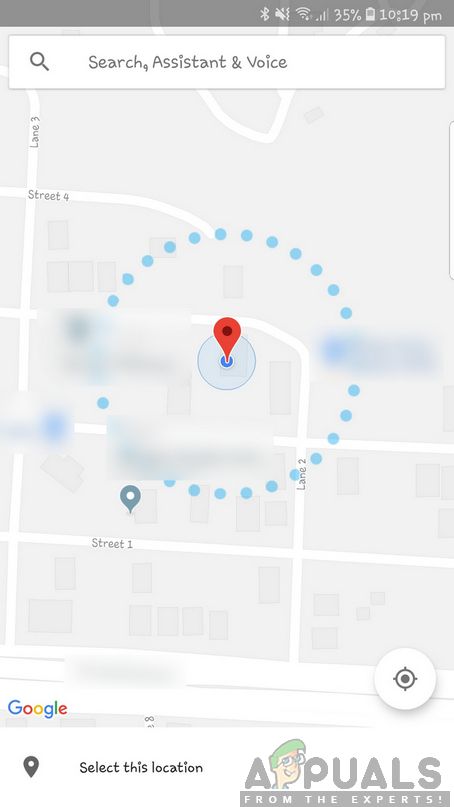 Установка нескольких местоположений
Установка нескольких местоположений
Тем не менее, обратите внимание, что это будет включать в себя немного безопасности. Вы можете убедиться, что вы исправили это, не принимая круг (из местоположения) слишком за пределами вашего надежного места. После того, как вы установили несколько контактов, перезагрузите устройство, убедитесь, что у вас хорошее интернет-соединение и проверьте, работает ли интеллектуальный коммутатор или нет.
Решение 9. Проверка сервисов Play
Основным сервисом, отвечающим за управление Smart Switch на вашем Android-устройстве, является Сервис Google Play. Обычно с этими службами все в порядке, но есть случаи, когда ваш смартфон может поместить службу в список «Оптимизация заряда батареи». Когда служба находится в этом списке, она не работает полностью, поскольку Android продолжает переводить ее в спящий режим. В этом решении мы перейдем к настройкам оптимизации батареи и убедимся, что эта услуга отсутствует.
- открыто настройки в вашем смартфоне и перейдите к Обслуживание устройства (или какой-либо другой параметр, приводящий к параметрам батареи в вашем конкретном смартфоне).
- Теперь нажмите на аккумулятор. Здесь, как правило, есть список приложений, которые вы можете ограничить для экономии энергии. Прокрутите вниз, пока не найдете Не отслеживаемые приложения.
 Добавление неконтролируемого приложения
Добавление неконтролируемого приложения - Оказавшись внутри неконтролируемых приложений, нажмите на Добавить приложения Теперь добавьте Сервис Google Play и сохранить изменения.
- Теперь проверьте, работает ли голосовая функциональность должным образом.
Решение 10. Проверка в безопасном режиме
Если все вышеперечисленные методы не сработают, есть вероятность, что у вас есть проблемное приложение, которое не позволяет Smart Lock работать должным образом. Существует несколько сторонних приложений, которые демонстрируют такое поведение и, как известно, являются проблемными. Вместо того, чтобы отключать каждое приложение одно за другим, вы можете попробовать загрузить свой смартфон в безопасный режим и посмотреть, работает ли умный замок или нет. Если это так, значит, приложение было причиной проблемы.
Каждый смартфон имеет свой способ загрузки в безопасном режиме. Вам нужно перейти на сайт вашего производителя и затем следовать инструкциям там. После загрузки в безопасном режиме вы можете проверить, работает ли Smart Lock или нет. Убедитесь, что вы включили GPS вручную, так как в некоторых случаях он отключен в безопасном режиме. Если это работает, загрузитесь в обычном режиме и начните отключать каждое приложение одно за другим, пока не найдете виновника.

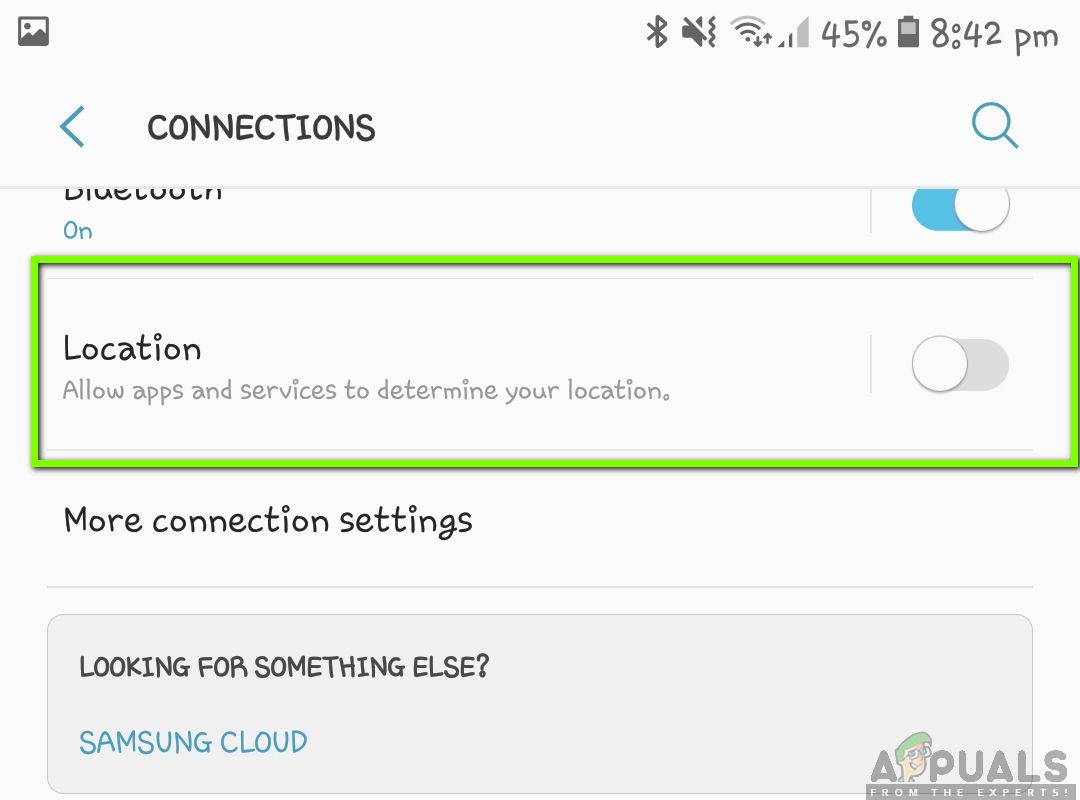 Выбор местоположения — Настройки Android
Выбор местоположения — Настройки Android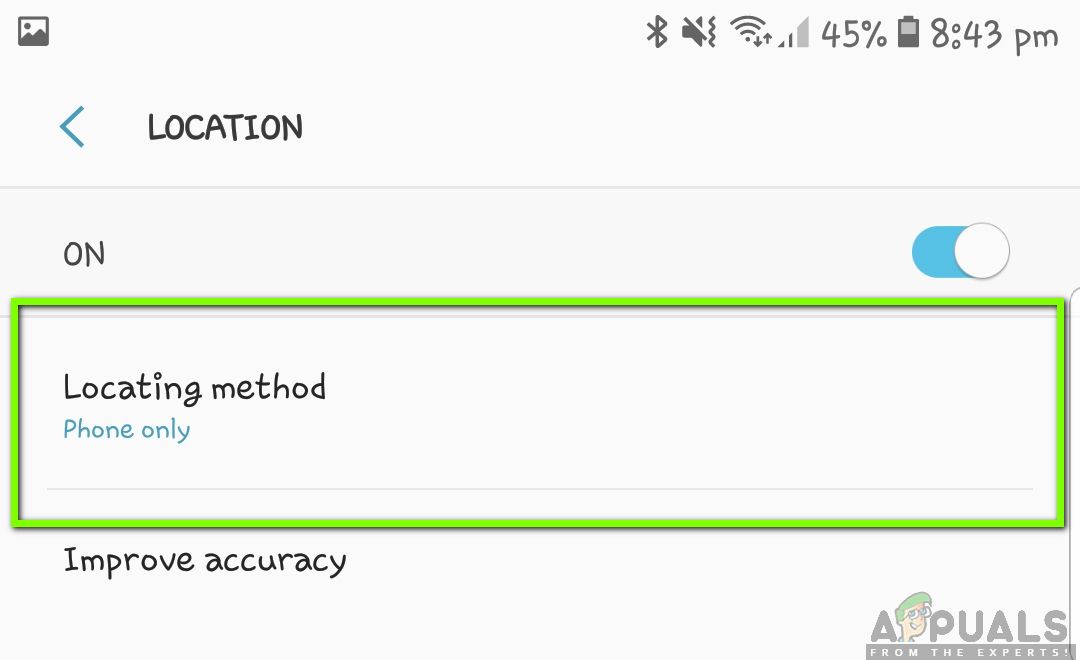 Метод определения местоположения — Настройки Android
Метод определения местоположения — Настройки Android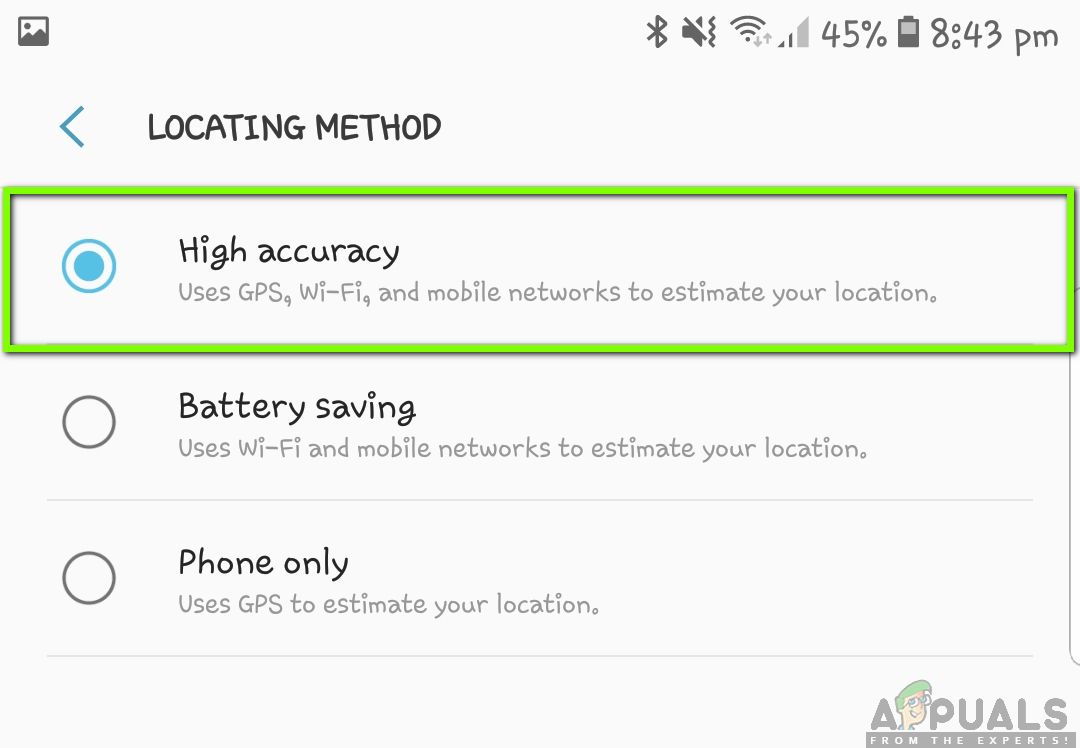 Выбор местоположения высокой точности — Android
Выбор местоположения высокой точности — Android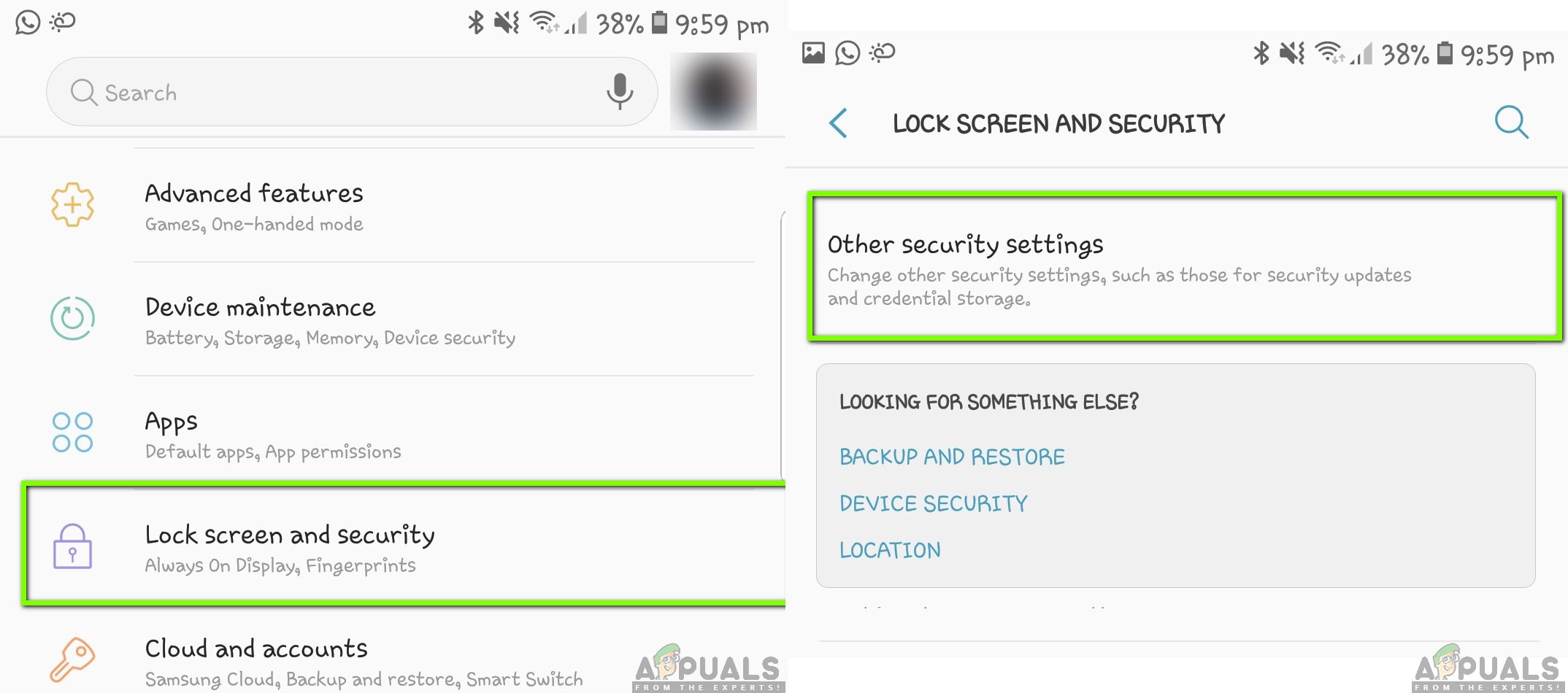 Другие настройки безопасности — Android
Другие настройки безопасности — Android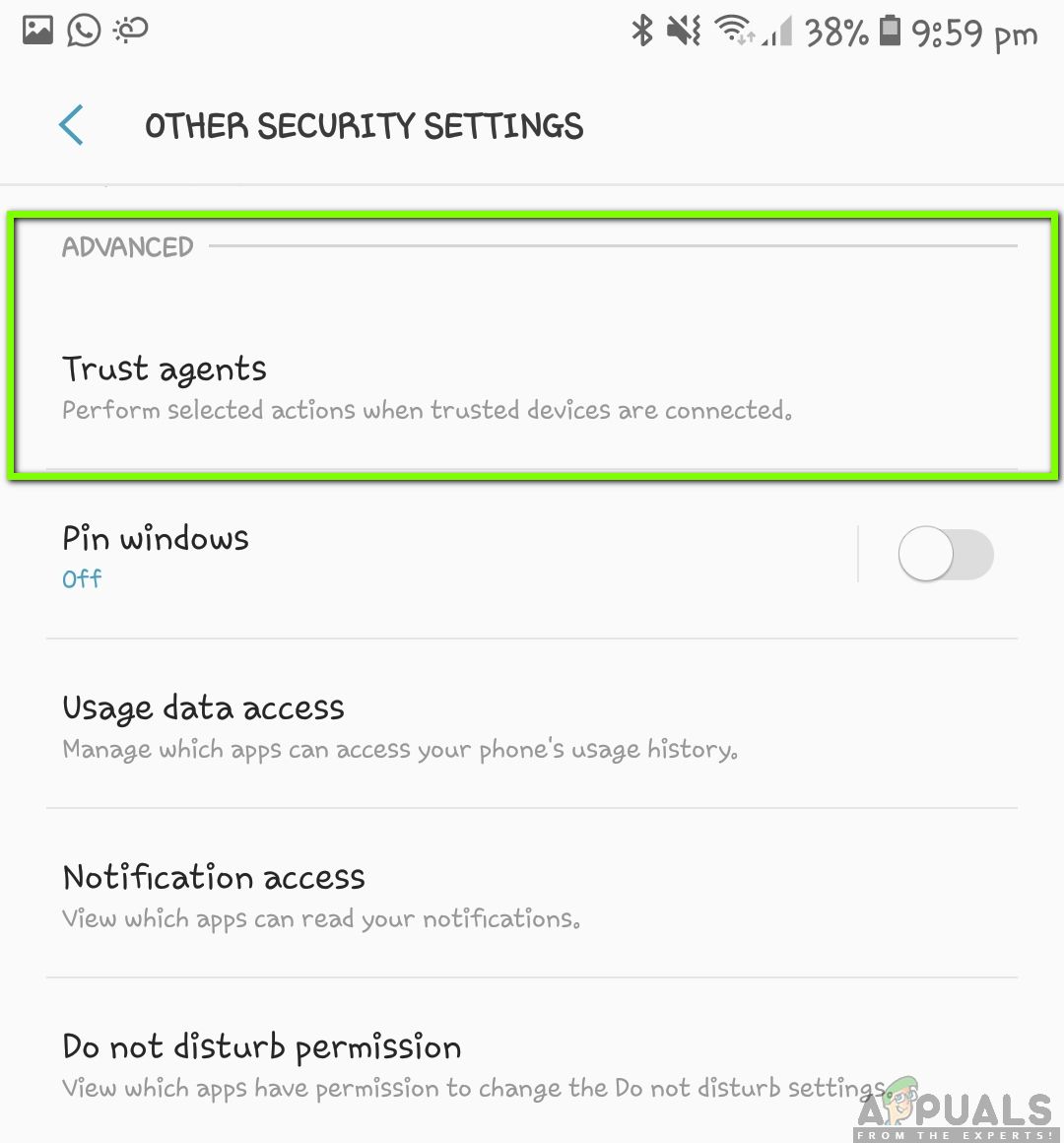 Доверенные агенты — другие параметры безопасности
Доверенные агенты — другие параметры безопасности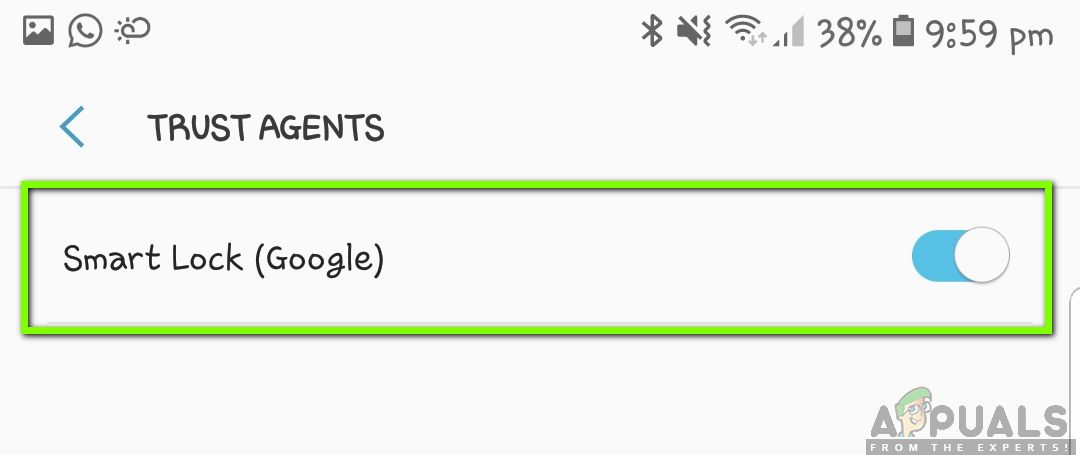 Smart Lock — доверенные агенты
Smart Lock — доверенные агенты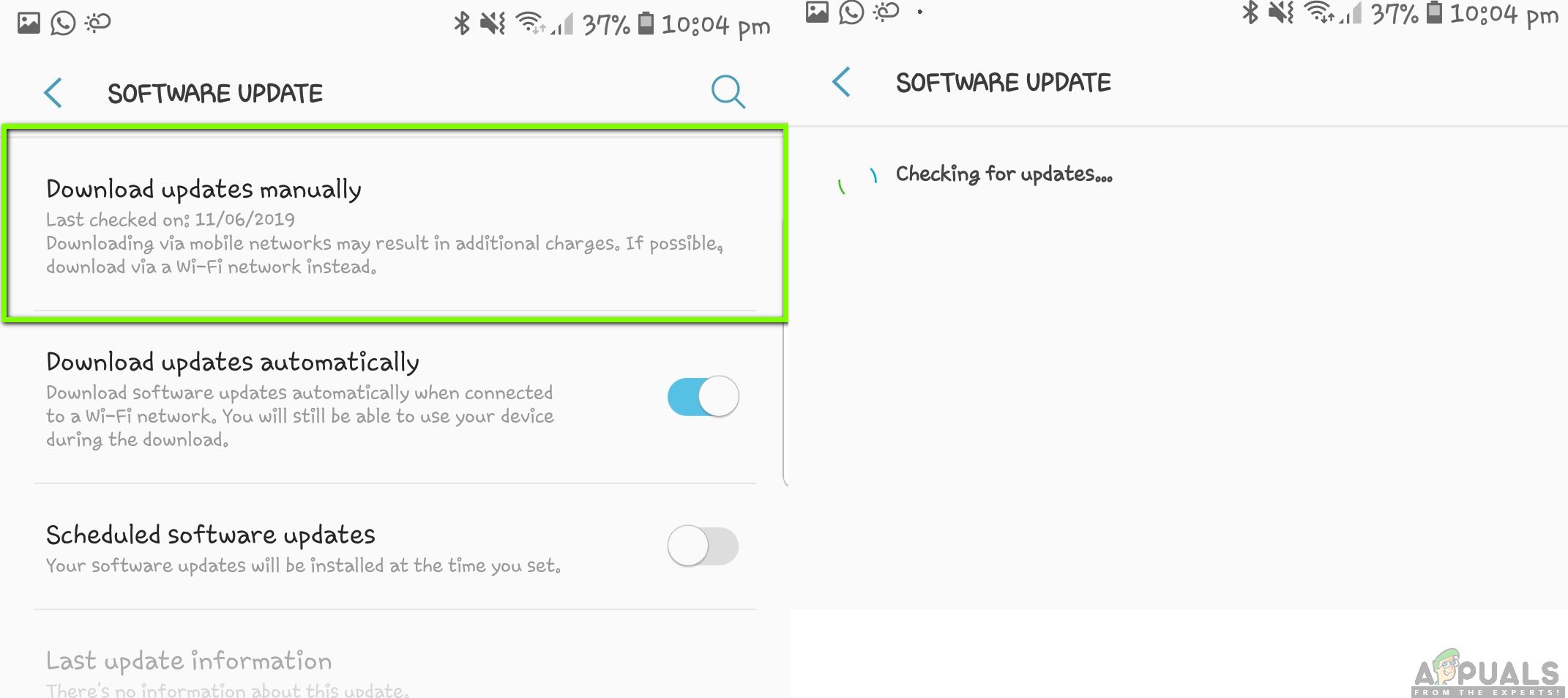 Загрузка обновлений вручную — Настройки Android
Загрузка обновлений вручную — Настройки Android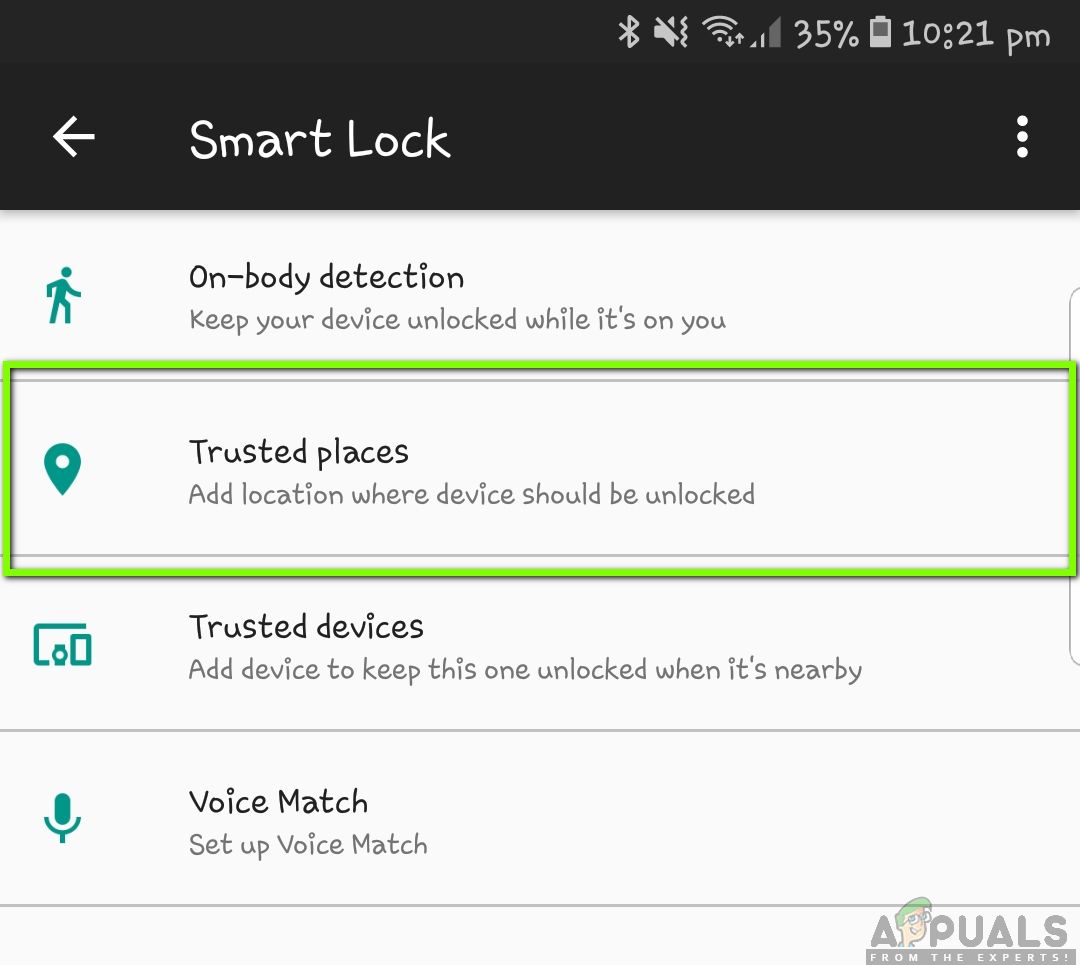 Надежные места — Smart Lock
Надежные места — Smart Lock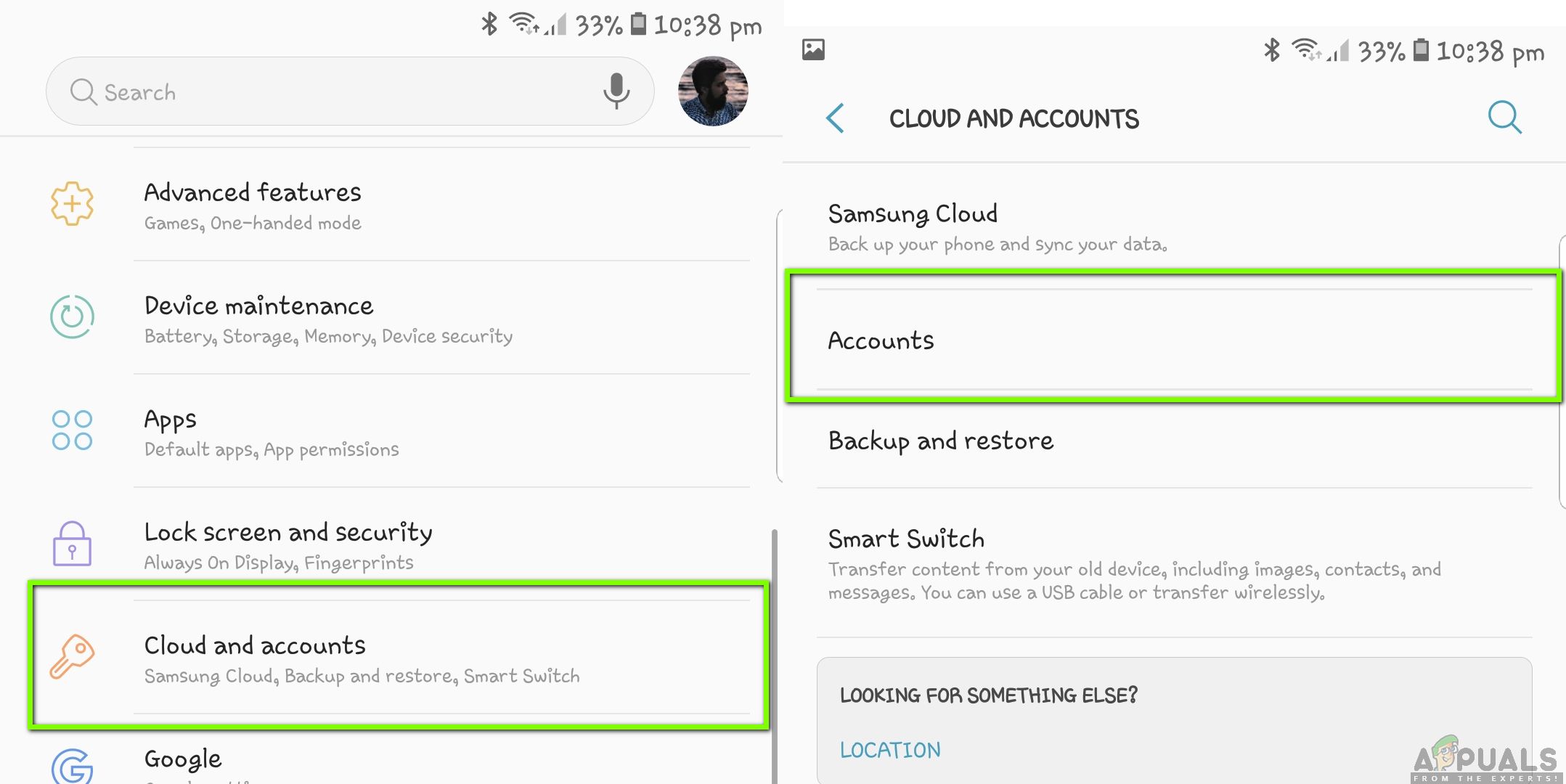 Аккаунты — Облако и Настройки аккаунтов
Аккаунты — Облако и Настройки аккаунтов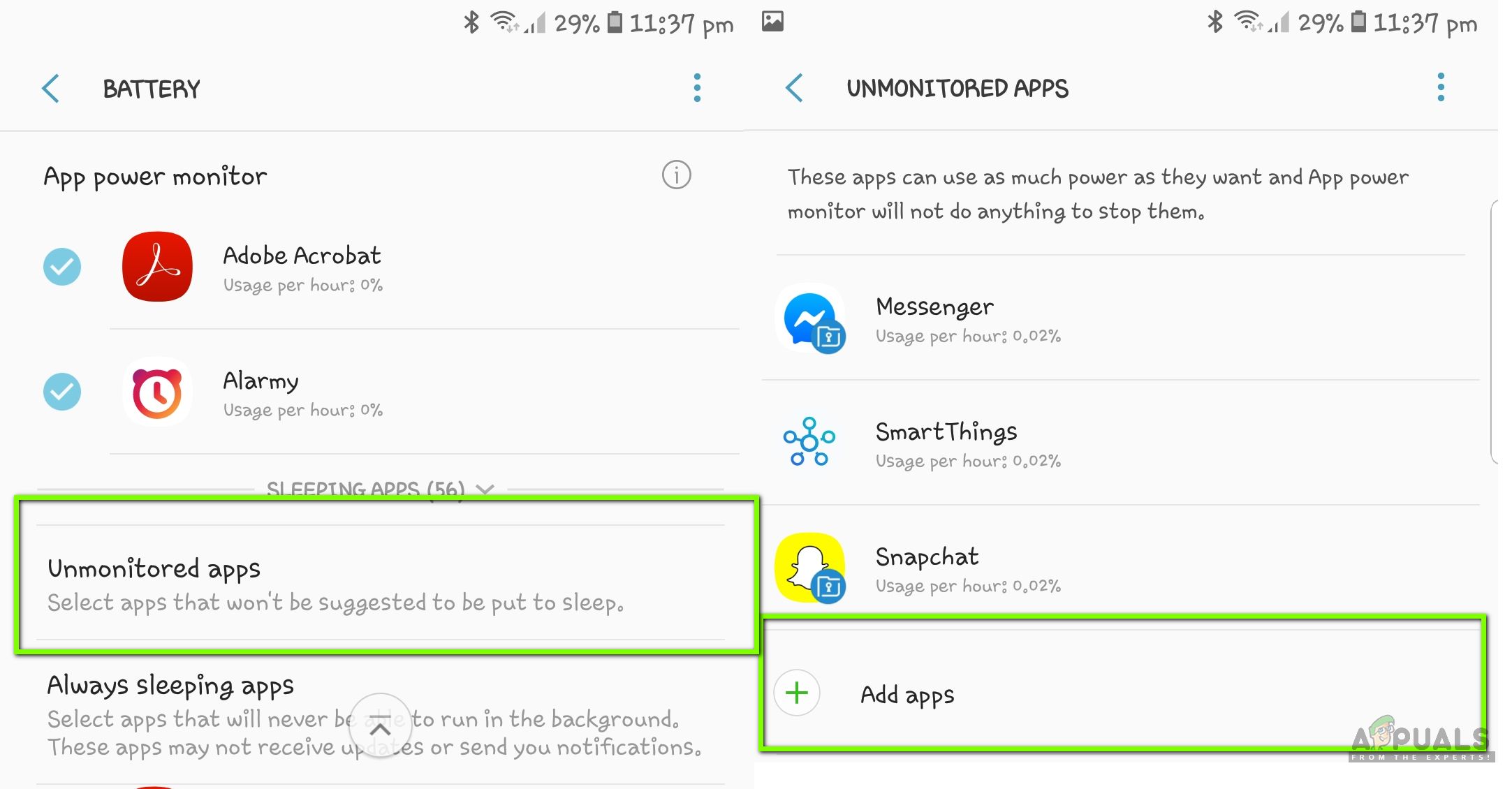 Добавление неконтролируемого приложения
Добавление неконтролируемого приложения